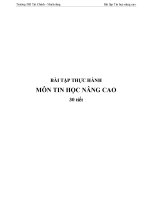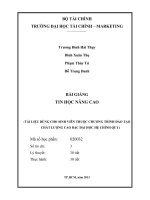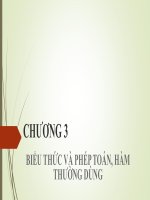Bài giảng tin học nâng cao (microsoft access) chương 6 GV trần thanh san
Bạn đang xem bản rút gọn của tài liệu. Xem và tải ngay bản đầy đủ của tài liệu tại đây (2.29 MB, 58 trang )
Các khái niệm về Report
Sử dụng Report Wizard
Sử dụng Report Design View
Dùng để trình bày thông tin theo nhiều định dạng khác
nhau
Có thể vừa thể hiện dữ liệu chi tiết vừa thể hiện số liệu
thống kê.
Báo biểu chi tiết dạng Tabular
Báo biểu chi tiết dạng Columnar
Báo biểu tổng hợp nhóm và thống kê
Dữ liệu của Báo biểu được trình bày trên nhiều dòng,
mỗi dòng là một mẩu tin trong bảng
Dữ liệu của Báo biểu được trình bày trên từng cột
(một cột hiển thị nhãn và một cột hiển thị dữ liệu)
Dữ liệu của Báo biểu được trình bày theo từng
nhóm và tính toán, thống kê trên từng nhóm
Report là công cụ dùng thiết kế in ấn dữ liệu hữu hiệu
trong Access.
Hầu như tất cả những gì bạn muốn in và in theo bố
cục như thế nào? Report đều có thể đáp ứng.
Dữ liệu của Báo biểu được trình bày theo từng nhóm
và tính toán, thống kê trên từng nhóm
Report Header/Footer
Page Header/Footer
Group Header/Footer
Detail
Report Header: Tiêu đề của báo biểu, chỉ xuất hiện
một lần trên trang đầu tiên ở đầu trang
Phần này có thể có hoặc không có thông tin tuỳ vào
người thiết kế.
Để tắt/mở Report Header :
View Report Header/Footer
Report Footer: cuối báo biểu, chỉ xuất hiện một lần
trên trang cuối cùng ở cuối trang
Để tắt/mở Report Footer :
View Report Header/Footer
Page Header: Tiêu đề của trang, xuất hiện ở đầu của
mỗi trang
Phần này có thể có hoặc không có thông tin tuỳ
vào người thiết kế
Để tắt/mở Page Header :
View Page Header/Footer
Page Footer: Cuối trang, xuất hiện ở cuối của mỗi trang
Để tắt/mở Page Footer :
View Page Header/Footer
Group Header: Đầu nhóm, xuất hiện ở đầu của mỗi
nhóm (chỉ có trong báo cáo tổng hợp có gom nhóm dữ
liệu)
Group Footer: Cuối nhóm, xuất hiện ở cuối của mỗi
nhóm (chỉ có trong báo cáo tổng hợp có gom nhóm dữ
liệu)
Ví dụ về các thành phần trên báo biểu
Detail : Là phần thân của report – nơi hiển thị giá trị
các bản ghi sẽ in ra.
Phần này có thể bị thay đổi, phụ thuộc vào nguồn
dữ liệu tại thời điểm sẽ in ra của report
Làm việc với Report gần giống làm việc với Form.
Sự khác nhau cơ bản của Report và Form là:
Form có thể hiển thị, tra cứu, cập nhật và điều
khiển dữ liệu từ CSDL;
Còn Report chỉ có thể lập báo cáo và in ra, đặc
biệt Report không làm thay đổi giá trị dữ liệu
trong CSDL.
Thông thường mỗi report sẽ in dữ liệu của một Table
hoặc một Query nào đó. Tức là phải có một nguồn dữ
liệu cần in cụ thể
Các bước chuẩn bị trước khi tạo Report
Tạo Report đơn giản
Tạo Report có 1 nhóm
Bước 1:
Xác định thông tin được trình bày theo dạng nào?
Nếu báo biểu có phân nhóm, cần xác định thêm:
Có bao nhiêu nhóm?
Nhóm theo thông tin nào?
Bước 2
Thành phần nào của báo biểu được sử dụng
Xác định các bảng dùng làm nguồn dữ liệu cho báo
biểu
Bước 1: Tạo mới báo biểu
Trong tab Create
Tại tab Report chọn Report wizard
Bước 2: Tạo nguồn dữ liệu cho báo biểu
Chọn bảng cần lấy
dữ liệu và lựa chọn
các Field cần hiển
thị trên báo biểu
Nếu dữ liệu được
lấy từ nhiều bảng
thì nên tạo Query
làm nguồn cho báo
biểu
Bước 3: Lựa chọn hình thức trình bày dữ liệu
Ở bước này hủy bỏ các nhóm đã chọn để tạo 1 báo
biểu đơn giản
Bước 4: Lựa chọn Field cần sắp xếp dữ liệu (nếu cần)
Lựa chọn các Field cần sắp xếp dữ liệu
Lựa chọn cách thức sắp xếp tăng hay giảm